
고화질 영상이 대중화 되고 빅데이터나 머신러닝 등 높은 성능을 필요로 하는 PC작업이 늘어나면서 자연스레 부품 제조사들도 성능 향상에 초점을 맞추고 있다. 특히 PC 퍼포먼스에 밀접하게 연관된 프로세서와 GPU 등은 하루가 다르게 신제품을 출시하며 더 높은 성능을 원하는 유저들을 만족시키고 있다.
인텔 프로세서의 경우 6코어 기반의 8세대 인텔코어 프로세서 출시가 얼마되지 않았음에도 불구하고 더 높은 성능을 원하는 유저들을 만족시키기 위해 8코어 기반의 9세대 인텔코어 프로세서를 발표했다.
9세대 인텔코어 프로세서는 멀티코어를 활용하는 최신 S/W 나 게임을 보다 부드럽고 쾌적하게 즐길 수 있게 되어 성능에 목마른 유저들의 갈증을 상당부분 해소해 주었다.
특히 9세대 인텔코어 프로세서는 배수락을 해제해 오버클럭이 가능하도록 설계된 K프로세서로 출시된 점도 눈여겨 볼 대목이다. 지원 클럭 그대로 사용해야 하는 일반 프로세서와 달리 사용자가 원하는 대로 클럭을 설정해 더 높은 성능을 구현할 수 있어 높은 가격대를 유지함에도 큰 인기를 끌고 있다.
이번 시간에는 오버클럭을 지원하는 인텔 프로세서의 특징을 살펴보고 오버클럭을 위한 부품 구성 및 방법 등을 살펴볼 예정이다. 그럼 하나하나 알아보도록 하자.

9세대 최상위 프로세서 인텔코어 i9-9900K 는 커피레이크 리프레시 제품으로 쿼드코어나 헥사코어를 지원하던 전작과 달리 i9 이라는 최상위 라인업의 이름을 달고 나온 모델답게 8코어 12스레드로 구성되어 있다. 캐시도 16MB 로 늘어났으며 인텔 터보 부스트 테크놀로지 2.0 지원으로 최대 5.0GHz 의 높은 클럭으로 구동되어 게임이나 스트리밍 등에서 확연한 성능 향상을 경험할 수 있다.
i9-9900K 는 리소스를 효율적으로 사용해 한 개의 코어가 두 개의 스레드로 인식되어 처리량을 높여준다. 특히 동시에 여러작업을 해야하는 환경에서 보다 원할하게 작업을 처리할 수 있는 장점이 있다.
전작의 최상위급 프로세서인 i7-8700K 대비 다양한 게임에서 최대 11% 높은 퍼포먼스를 보여주고 있으며 3년전 구형PC 대비 37~45% 의 성능 향상이 이루어졌다. 또한 어도브 프리미어의 경우 전작대비 최대 34% 성능 향상이 이루어졌으며 3년전 구형 PC대비 최대 97% 더 빠른 영상 편집이 가능하다.

오버클럭을 통해 더빠르고 쾌적한 영상편집 작업을 할 수 있다. 이 제품은 솔더 써멀 인터페이스 물질 (STIM) 구조를 통해 IHS 와 프로세서 다이 사이에 위치하며 증가된 열 전도성을 제공하며 열 방출이 개선되어 오버클럭으로 인해 발생하는 열을 효과적으로 제어한다.
기본적으로 K프로세서를 구입하는 유저들 대부분의 오버클러킹을 실행하는 것을 감안해 안전성을 높인 조치라 할 수 있으며 기존 칩셋인 Z370과 9세대 인텔코어 프로세서 출시와 함께 발표된 Z390칩셋 메인보드에서 오버클럭을 실행할 수 있다. 특히 AVX2 명령어를 사용해 안정적으로 높는 클럭의 오버클럭을 할 수 있다.

9세대 인텔코어 프로세서는 하위 호환성을 가지고 있어 기존에 출시된 300 시리즈 메인보드 사용이 가능하다. 하지만 높은 안정성과 확연한 퍼포먼스 향상을 위해 인텔에서는 9세대 인텔코어 프로세서를 위한 Z390 칩셋을 발표했으며 각 제조사에서는 관련 메인보드를 출시하며 바람몰이에 나서고 있다.
Z390 칩셋이 장착된 메인보드는 기본적으로 오버클럭을 지원하기 때문에 전원부 등에 신경을 많이 쓰는 편이며 하위 모델과 달리 풀스펙으로 구성된 것이 일반적이다. 이로 인해 가격이 높아지긴 했지만 오랜시간 안정적인 시스템을 구축하고자 한다면 좋은 선택이 될 수 있다.

오버클럭은 기본적으로 전압을 높이는 작업이 필수적이기 때문에 더 많은 전력이 소비될 수밖에 없다. 특히 전력 안정성이 필수적이기 때문에 와트가 높아야 할 뿐만 아니라 전력 효율도 고려해 제품을 선택해야 한다. 80+인증 등의 여부를 확인후 선택하면 된다.

더 빠른 속도로 프로세서가 동작하는 만큼 많은 열이 발생한다. K프로세서를 구입하면 기본쿨러를 제공하지 않는 이유는 열을 효과적으로 제어할 수 있는 쿨러를 별도로 구입해 사용하라는 의미이다. 강력한 풍량을 지원하는 대형 공냉쿨러를 사용하거나 수냉쿨러를 사용해 안정성을 높여야 한다.
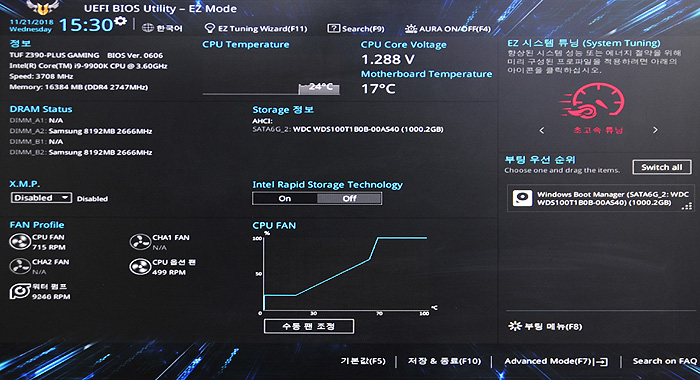
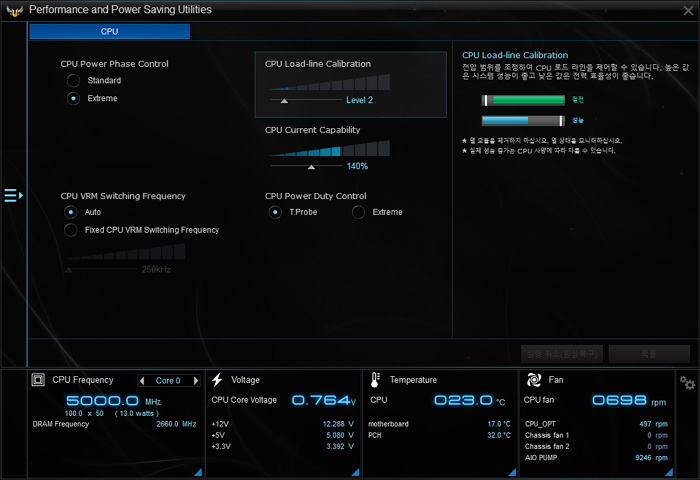
대부분의 메인보드는 바이오스에서 이지 시스템 튜닝 기능을 지원해 오버클럭이 손쉽다. 전문적인 지식을 가지고 있지 않더라고 K프로세서의 성능을 손쉽게 높일 수 있을 것이다. 단, 이지 오버클럭의 경우 PC가 정해놓은 값을 그대로 사용하기 때문에 사용자가 원하는 대로 오버클럭 값을 적용할 수 없는 단점이 있다.
이런 이유로 많은 유저들은 일일이 설정값을 적용해 수동으로 오버클럭을 진행한다. 이 작업을 진행하면 사용 프로세서가 지원하는 최대 성능을 끌어올릴 수 있기 때문이다.
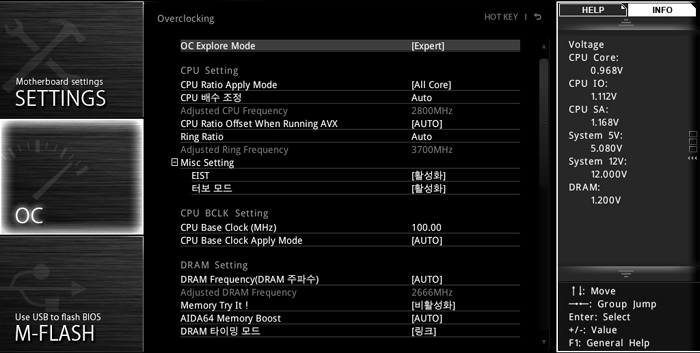
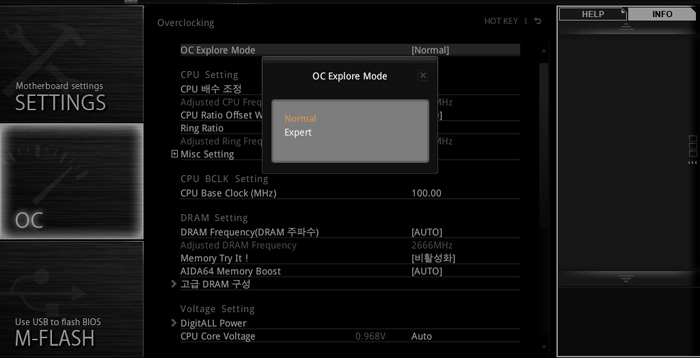
MSI 메인보드를 이용해 수동 오버클럭 설정을 확인해 보도록 하자. 우선 OC 메뉴를 누르면 오버클럭 설정창이 활성화 된다. OC Explore Mode 는 일반 모드와 상세 설정을 지원하는 Normal/Ecpert 로 구분되는데 Expert 로 설정시 디테일한 설정이 가능하다.
또한 클럭의 배수 부여방식을 설정할 수 있는 CPU Ratio Apply Mode 설정을 지원하며 (모든 코어에 동일한 배수를 설정할 수 있는 All Coer 권장) 사용환경에 따라 가변클럭으로 작동하는 프로세서를 설정할 수 있는 Misc Setting 도 원하는 대로 지정하면 된다.
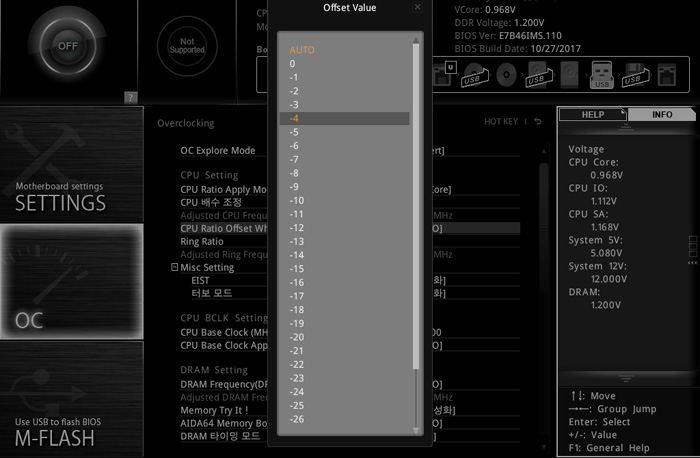
AVX 명령어 사용시 배수를 낮추어 안정성을 확보할 수 있는 CPU Ratio Offset When Running AVX 설정이 가능하며 CPU 캐시를 설정하는 Ring Ratio 도 적정값으로 조정해야 한다.
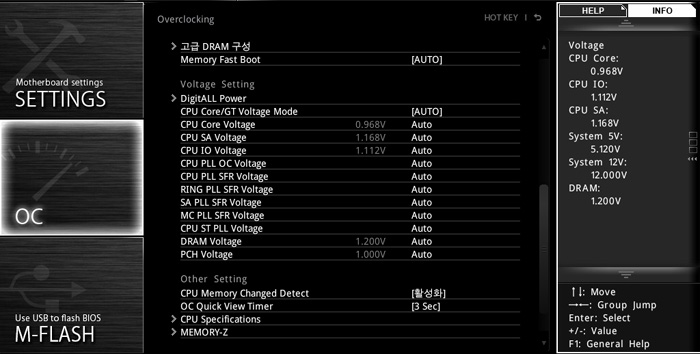
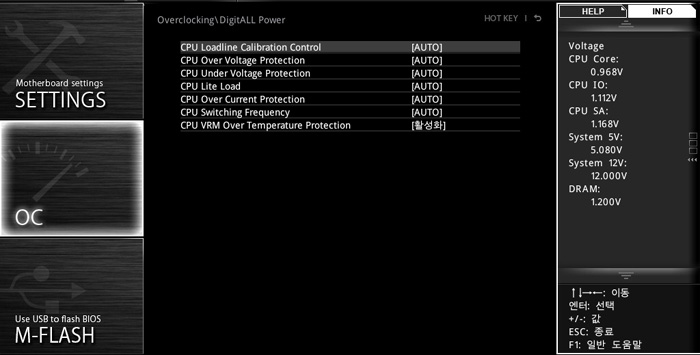
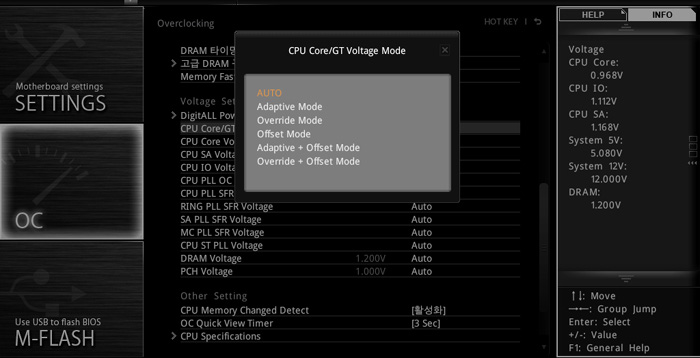
전압부족으로 인해 시스템이 다운되는 것을 방지하는 DigiALL Power 설정도 필수적이며 CPU Core/GT Voltage Mode를 지원해 원하는 대로 전압인가 방식을 지정할 수 있다.
각 메인보드 제조사의 블로그나 카페, 등을 방문하면 원하는 배수에 따른 설정값을 제공하는 유저들이 많으니 천천히 따라하면 자신의 프로세서의 최대 성능을 설정해 사용할 수 있을 것이다. 특히 오버클럭 후 다양한 연산 프로그램을 이용해 안정화 테스트를 진행 후 사용해야 한다.

9세대 인텔코어 프로세서는 기본 클럭만으로도 구형 PC와는 확연히 비교되는 성능 향상을 체감할 수 있다. 하지만 오버클럭을 적용하면 더 높은 성능을 구현할 수 있기 때문에 많은 전문가들이 오버클럭을 추천하고 있다.
특히 대부분의 메인보드 제조사가 원클릭 설정을 지원해 초보자도 손쉽게 오버클럭을 실행할 수 있으며 상단에서 말씀드린 것과 같이 디테일한 설정값을 지원해 프로세서의 최대값을 뽑아 사용할 수도 있다. K프로세서를 구입한 유저라면 최소한 원클릭 오버클럭 이라도 적용해 사용하기 바란다.
고성능을 필요로 하는 게임이나 S/W를 사용하고 있는 유저하면 9세대 인텔코어 프로세서를 통해 자유롭게 오버클럭을 실행하는 것을 권하고 싶다. 성능에서 큰 만족감을 얻을 수 있을 것이다.
김원영 기자 goora@noteforum.co.kr
[디지털 모바일 IT 전문 정보 - 노트포럼]
Copyrights ⓒ 노트포럼, 무단전재 및 재배포 금지